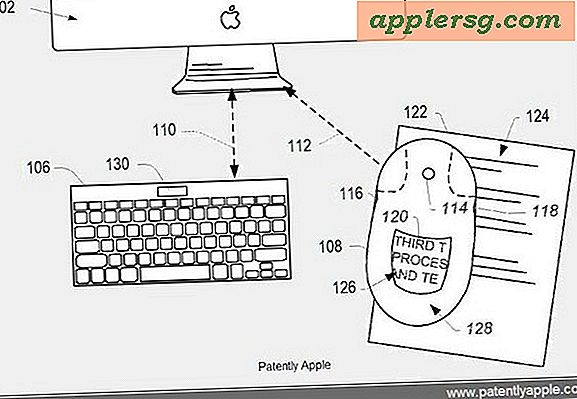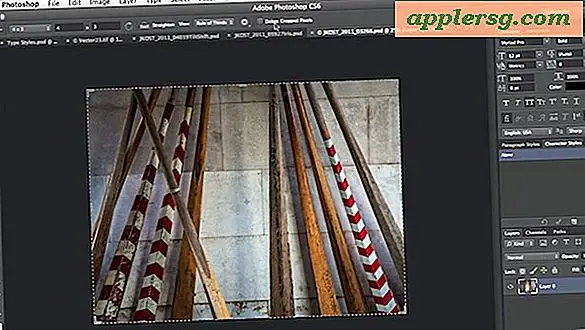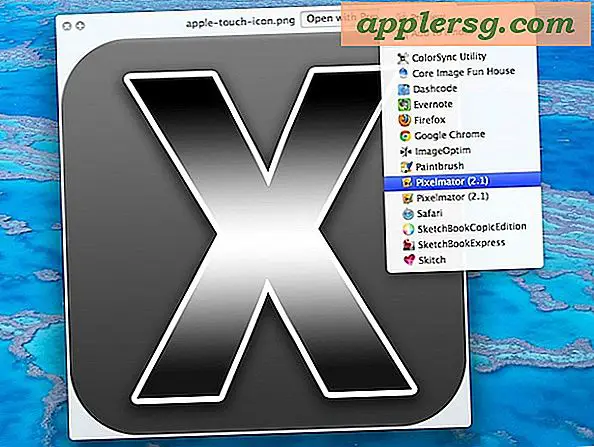Sådan skjuler du alle andre Windows undtagen Active App på Mac OS

Vil du hurtigt fokusere din opmærksomhed på den aktive applikation i Mac OS ved at gemme alle andre vinduer? Der er en glimrende lille kendt tastaturgenvej og menupunkt, der gør det nøjagtigt, og når du udføres korrekt, vil du skjule bogstaveligt talt hvert vindue og åbne programmet på Mac med undtagelse af det aktuelt aktive program .
Dette er en utrolig nyttig tastaturgenvej og funktion, hvis din Mac-skærm er overbelastet med en million vinduer og apps, og du vil hurtigt afvise ubrugte baggrundsapps uden at skulle afslutte dem eller arrangere andre vinduer. Alt dette gør, er at skjule de inaktive programvinduer, det lukker ikke noget, så du kan nemt komme til de skjulte apps igen, hvis det er nødvendigt.
Sådan skjuler du alle inaktive Windows & Apps i Mac OS: Command + Option + H
Tastaturgenvejen til at skjule alle andre inaktive vinduer og apps på Mac'en er enkel:
- Kommando + Option + H

Hvis du rammer den tastetrykskombination, gemmes alle andre apps og vinduer i baggrunden øjeblikkeligt, men hold forgrundsvinduerne og -app'en aktiv og tilgængelig.
Tænk på dette som en hurtig declutter tastaturgenvej.
Denne kommando + Option + H tastaturgenvej kan måske være kendt for dig, måske fordi det er en variant af den altid nyttige Command + H tastaturgenvej på en Mac, der gemmer alle vinduer, herunder det aktive vindue og app, bortset fra selvfølgelig den aktive app og windows forblive åbne og synlige med denne variation.
Så husk, Command + Option + H gemmer alle vinduer fra alle applikationer med undtagelse af det aktuelt aktive vindue. Mens Command + H gemmer alle vinduer fra den aktuelt aktive ansøgning. Med en af disse tastetryk kan du bare klikke på det relevante Dock-appikon for at finde vinduerne igen.
Dette skjul alle andre Windows- og Apps-trickpar særligt godt med at aktivere de gennemsigtige Mac Dock-ikoner til skjulte apps-tip, da det gør det ekstra nemt at identificere, hvilke apps der er gemt, ved at omdanne deres Dock-ikoner til lidt gennemsigtige for at indikere at de er skjulte.
Sådan skjuler du alle andre Windows og Apps via menupunkt
Hvis du ikke er fan af tastaturgenveje, kan du også få adgang til skjul alt andet via menuer i enhver applikation:
- Fra den aktive applikation, du vil bevare fokus fra, skal du trække i menuen for programnavnet (for eksempel Preview)
- Vælg "Skjul alle andre"

Effekten af menupunktet er nøjagtig det samme som tastaturgenvejen.
Et andet stort vindue / app deflutter og fokus tip er at bruge Spaces, der specifikt åbner et nyt skrivebord fra Mission Control på Mac og bruger det nye virtuelle skrivebord som et sted at bruge et specifikt program, der kræver fokus.
Og hvis du nogensinde vil skjule og minimere alt, hvad der er åbent på en Mac, kan du bruge Command + Option + H + M til både at skjule og minimere alle vinduer, uanset om de er aktive i forgrunden, baggrunden eller ej.
Hvis du nyder dette tip, vil du sandsynligvis sætte pris på denne samling af 7 tips til vindueshåndtering i Mac OS også.